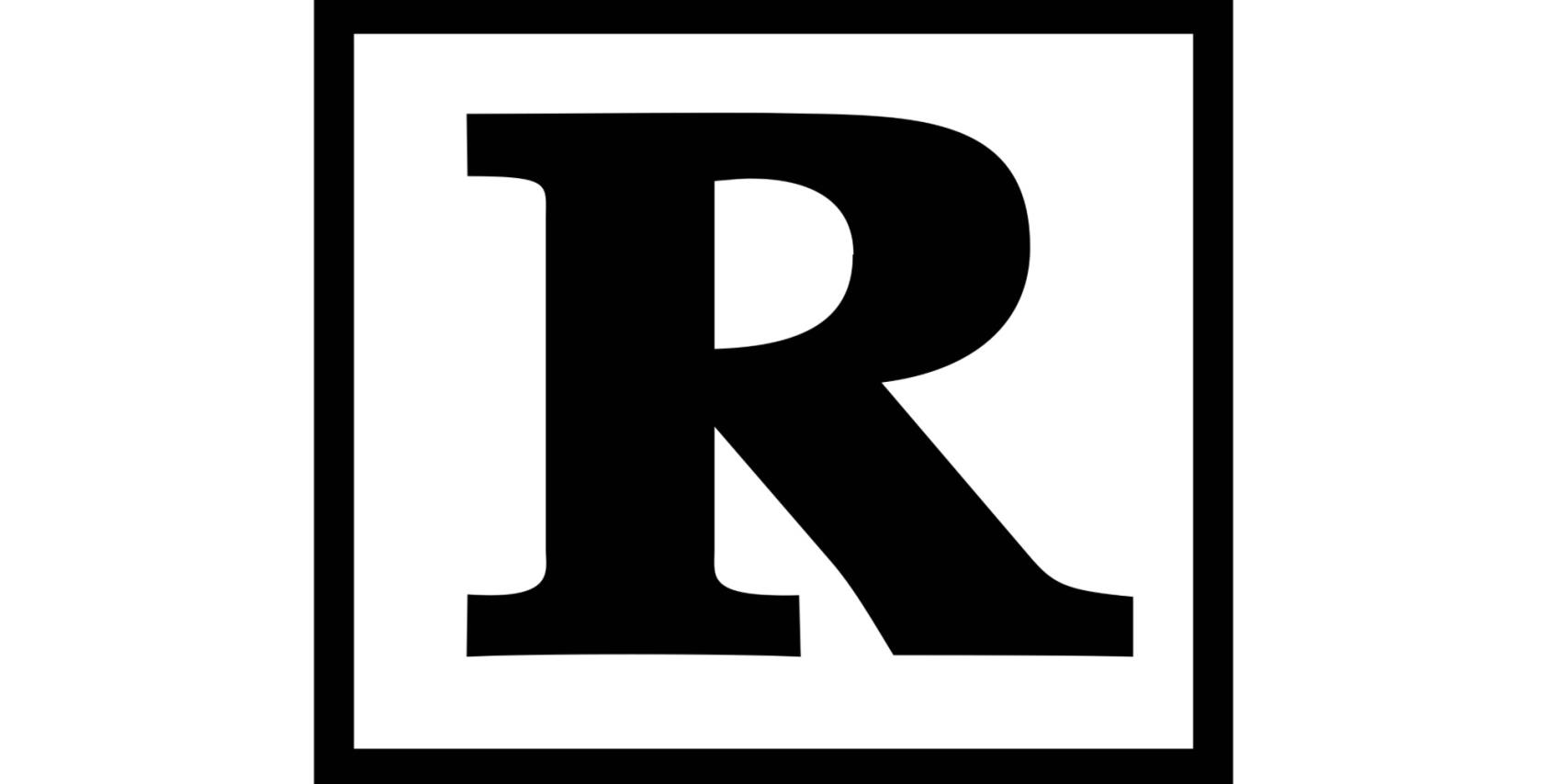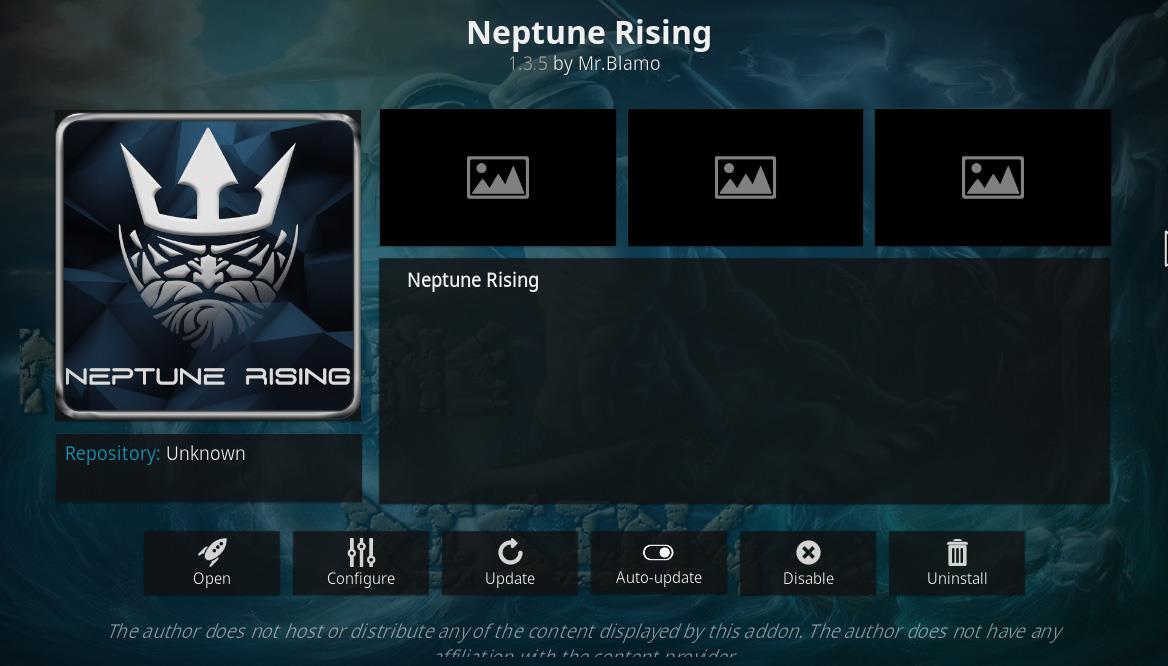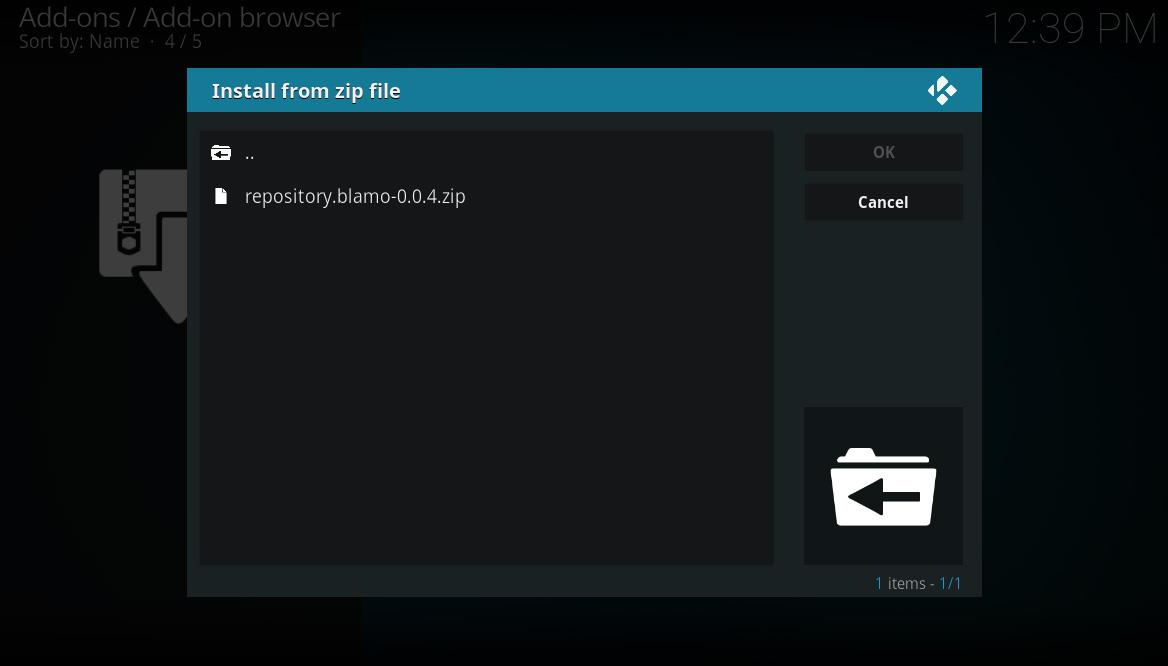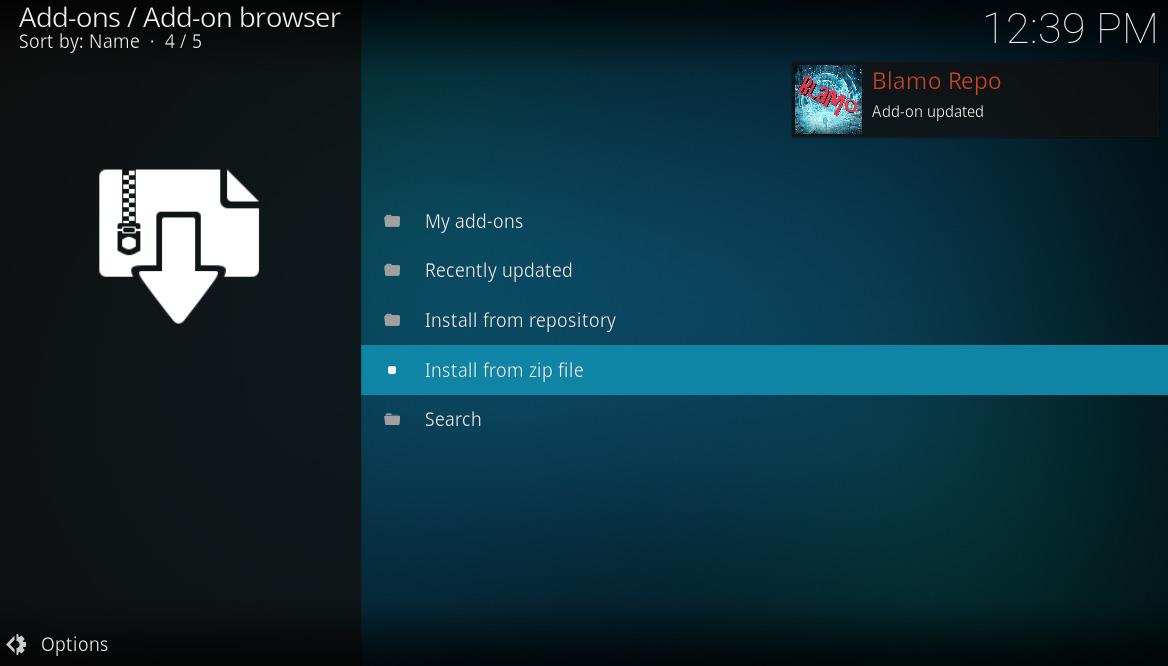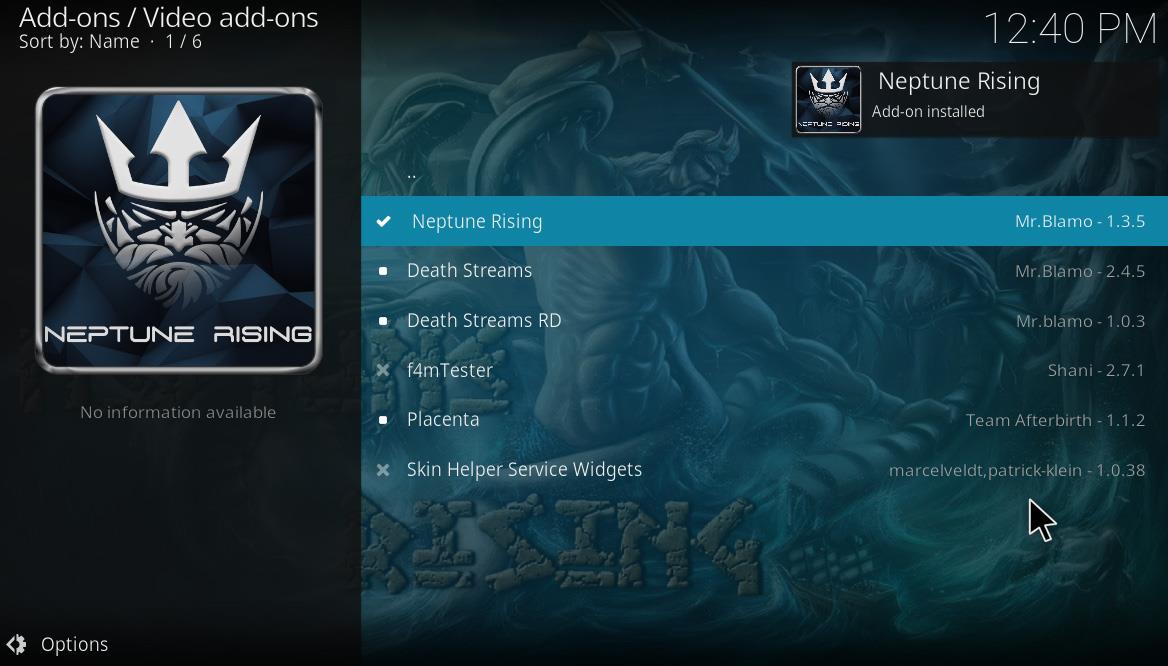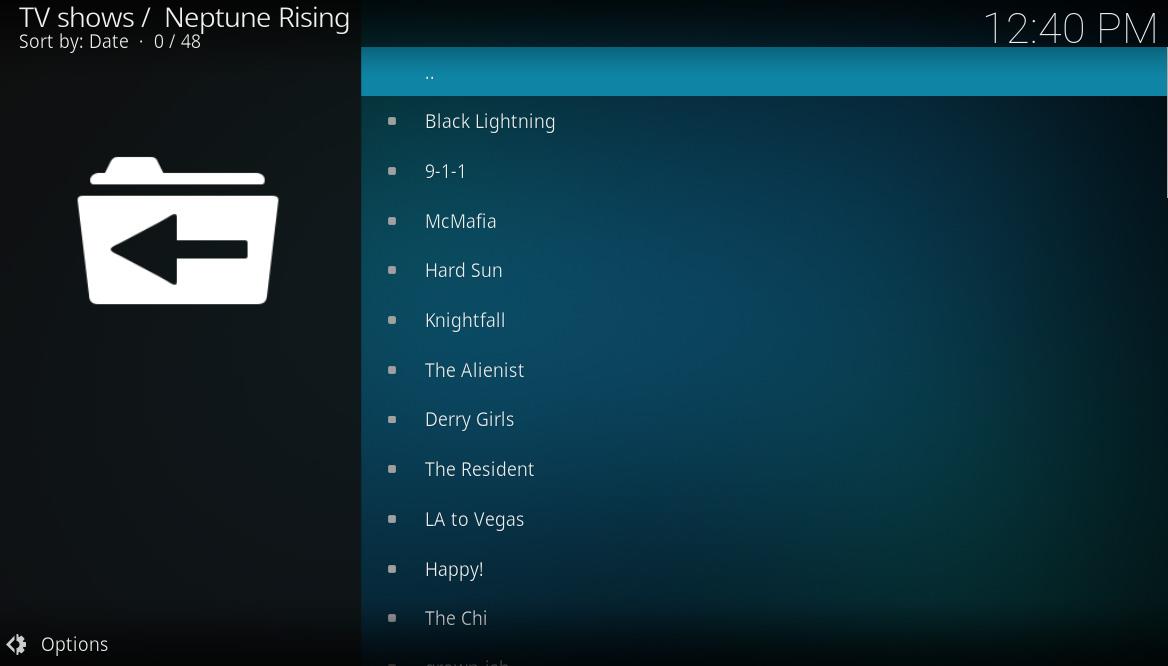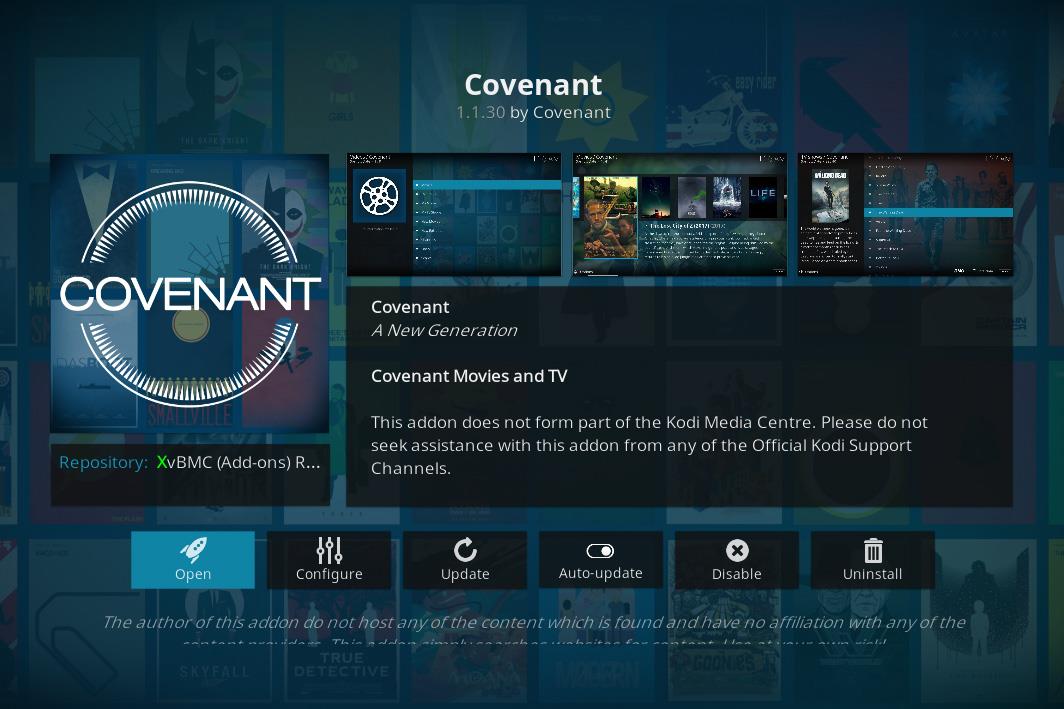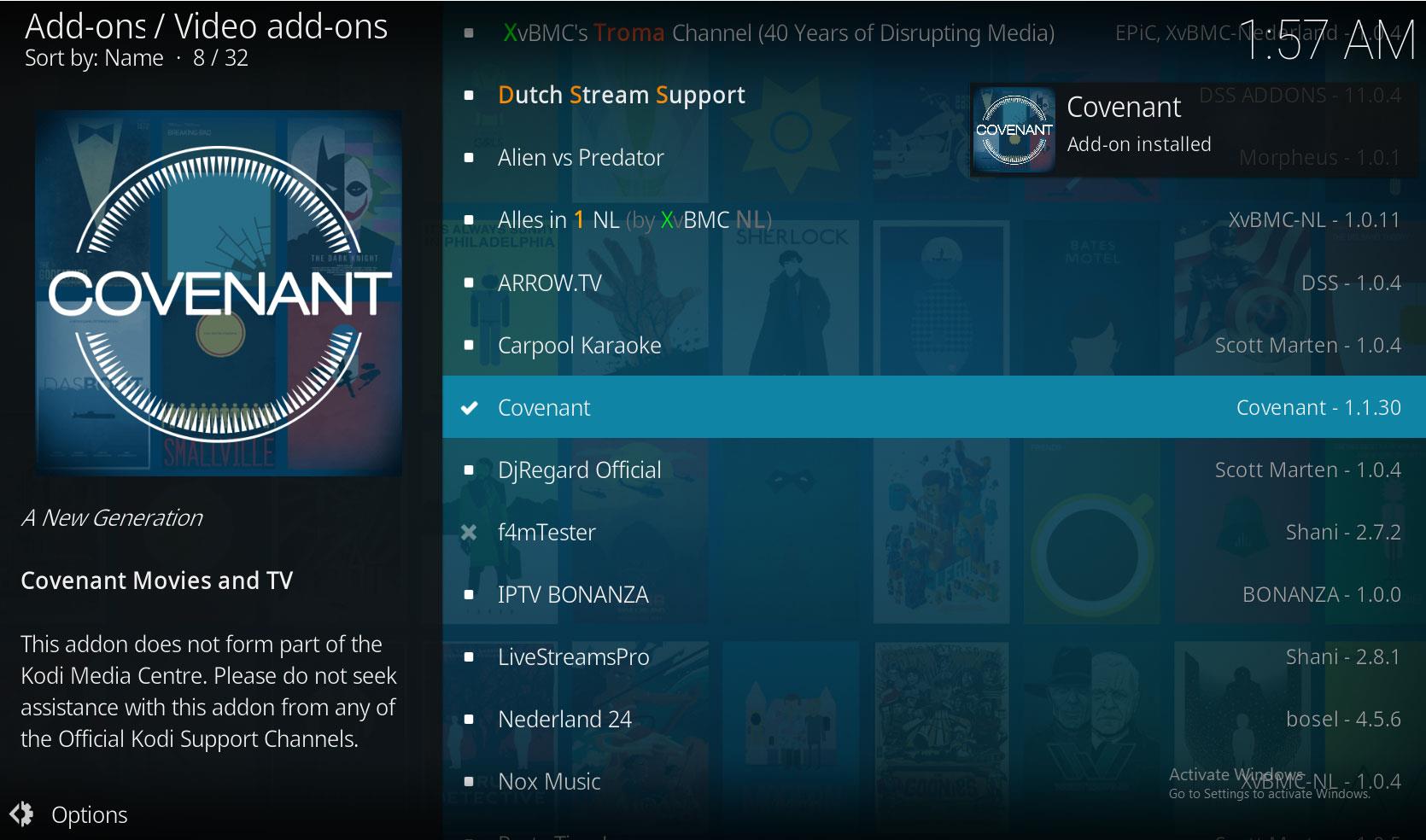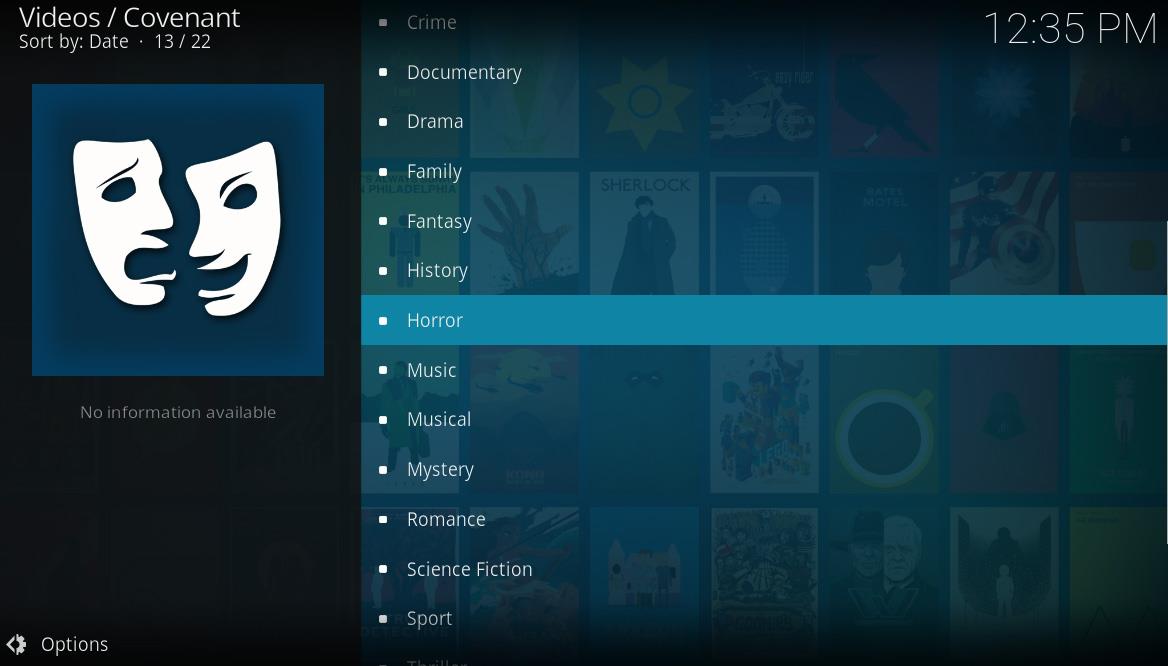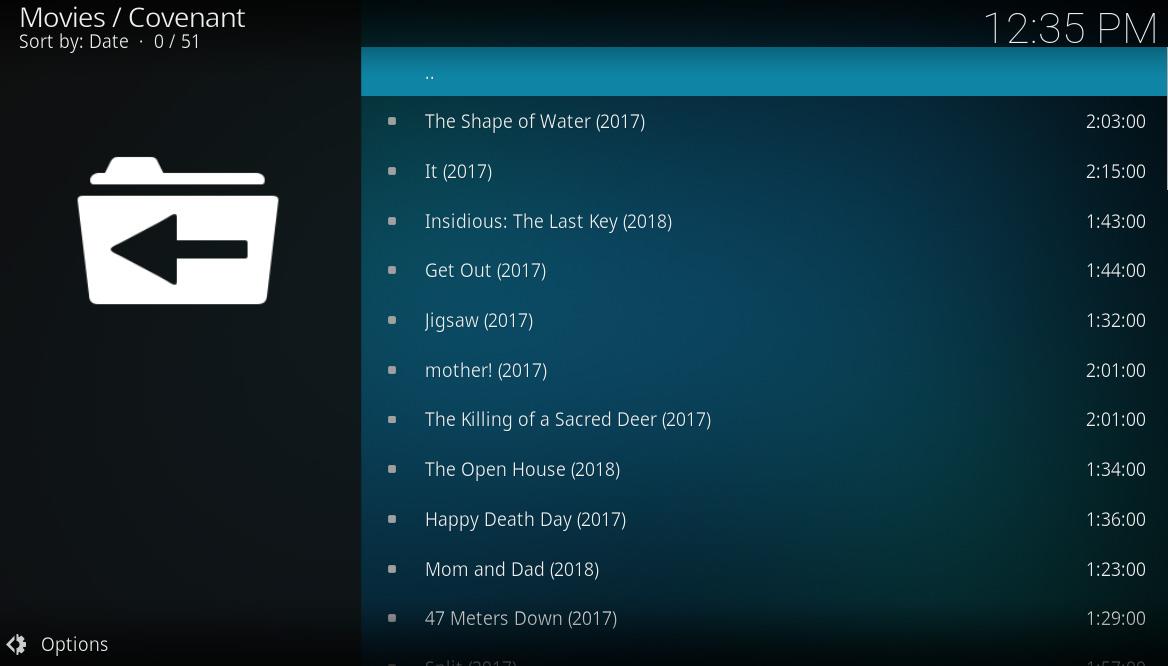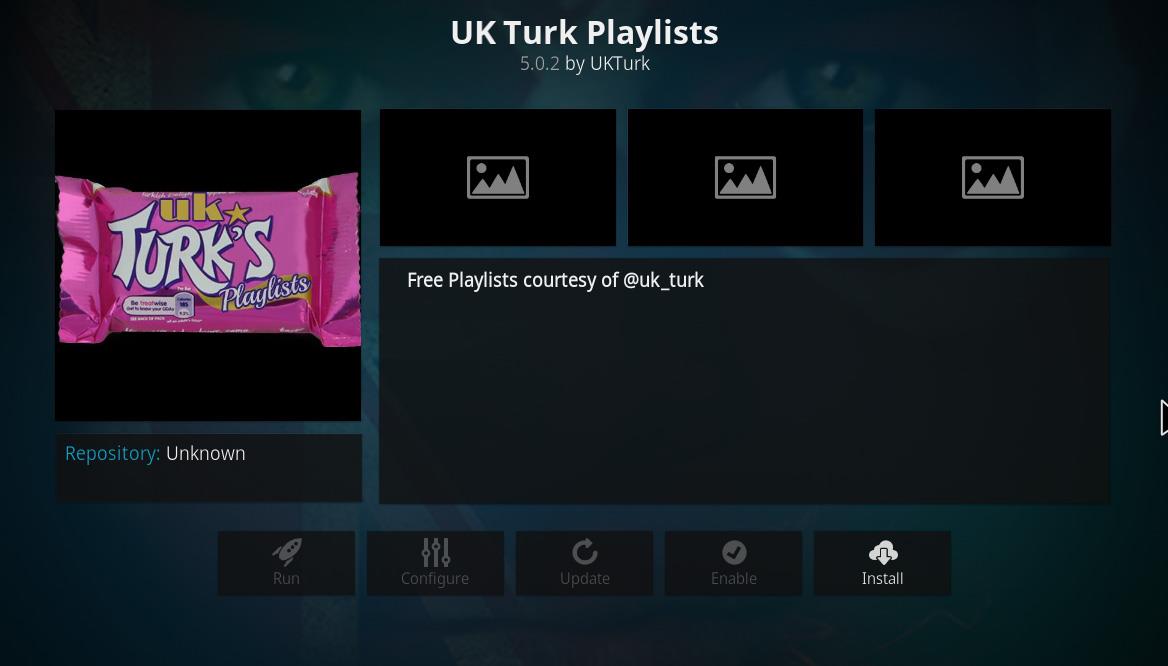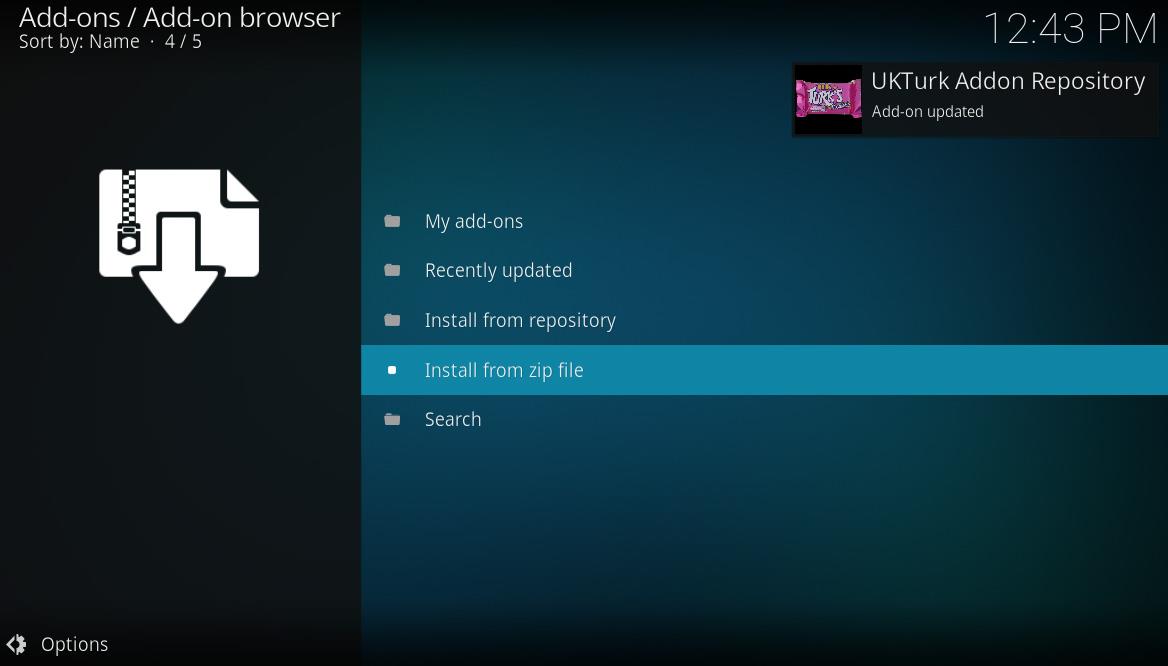Kodi bietet eine wahre Fülle an Streaming-Inhalten für Zuschauer jeden Alters, eignet sich jedoch besonders gut für Inhalte für Erwachsene. Heute werfen wir einen Blick auf die besten Kodi-Add-ons für unzensierte Inhalte, deren Funktionsfähigkeit im Jahr 2022 bestätigt wurde. Wir werfen einen Blick auf den Inhalt und zeigen Ihnen, wie Sie sie in wenigen Minuten installieren.
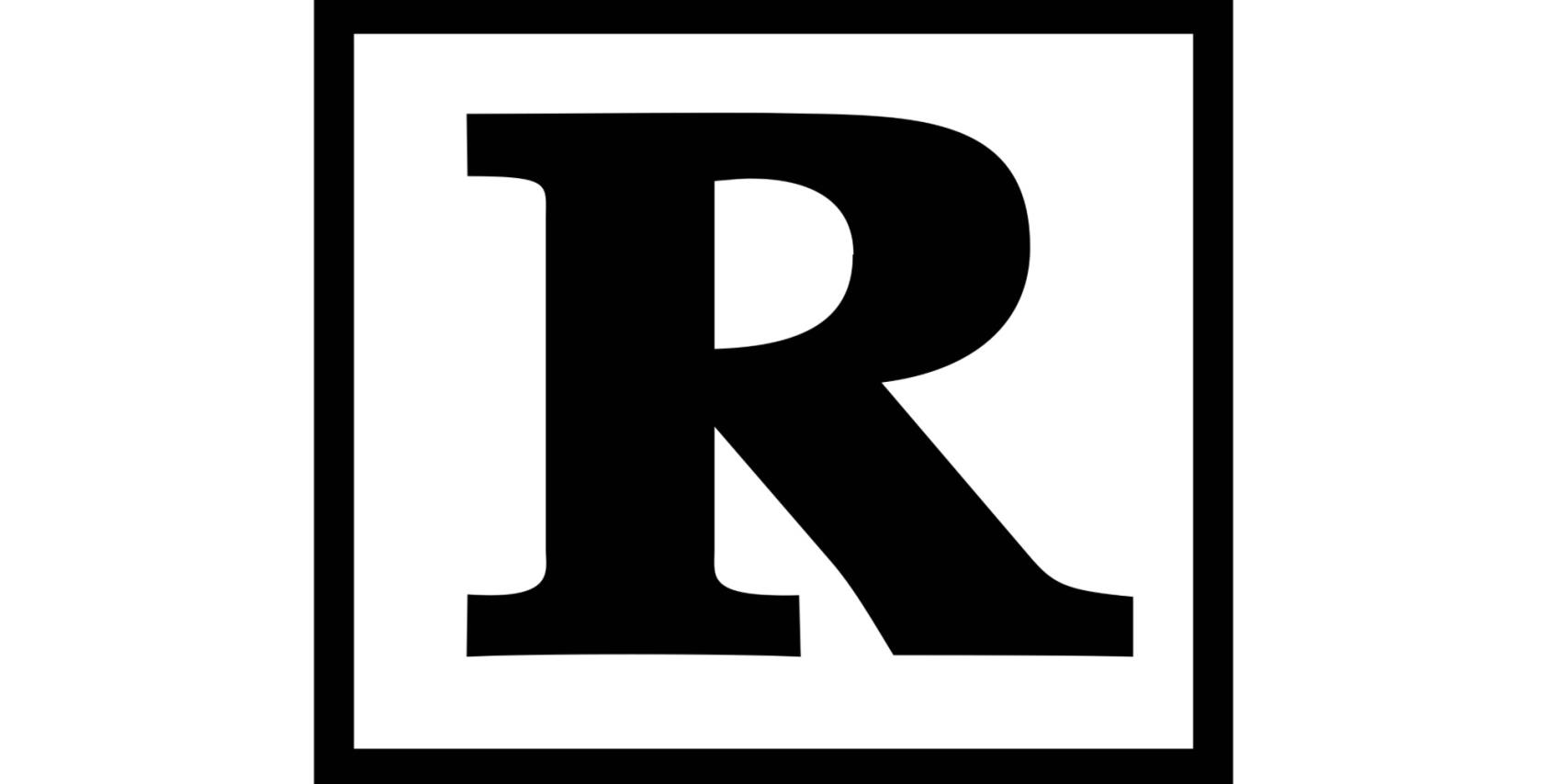
Die Kodi Media Center-Software ist dafür bekannt, einfach zu bedienen, für mehrere Plattformen verfügbar und äußerst flexibel zu sein. Da die Software Open Source ist, tragen viele verschiedene Menschen aus der ganzen Welt ihre eigenen Ergänzungen zur Software bei, die in einem Paket namens Add-on heruntergeladen werden können. Egal, ob Sie YouTube-Videos ansehen , Radio hören oder Animes aus Japan ansehen möchten, Sie können ein Add-on für Kodi finden, das Ihnen dies ermöglicht.
Ein Vorteil dieses Open-Source-Ansatzes besteht darin, dass Sie Kodi an Ihre Bedürfnisse anpassen können. Standardmäßig verfügt die Kodi-Software über ein familienfreundliches Setup, sodass sie für Benutzer jeden Alters geeignet ist. Aber wenn Sie ein Erwachsener sind und Kodi verwenden möchten, um nicht jugendfreie Inhalte wie blutrünstige Filme, Fernsehsendungen mit expliziten Szenen oder gewagte Stand-up-Comedy anzusehen, dann gibt es zahlreiche Add-ons, mit denen Sie dies tun können .
Heute zeigen wir Ihnen, wie Sie R-Rated-Inhalte mit den besten Kodi-Addons für ein erwachsenes Publikum ansehen können .
Holen Sie sich das am besten bewertete VPN
57 % RABATT auf den 2-Jahres-Standardplan
Sie sollten ein VPN für Kodi-Add-ons für Erwachsene verwenden
Diese Add-ons sind inoffiziell, was bedeutet, dass sie von Drittentwicklern erstellt und nicht von den offiziellen Kodi-Entwicklern genehmigt wurden. Mit diesen Add-ons können Sie urheberrechtlich geschützte Inhalte kostenlos streamen, was in den meisten Ländern illegal ist. Wenn Sie beim Einsatz dieser Add-ons zum Streamen von Inhalten erwischt werden, kann es sein, dass Sie aus dem Netzwerk Ihres Internetdienstanbieters ausgeschlossen werden oder sogar mit einer Geldstrafe oder einer strafrechtlichen Verfolgung rechnen müssen.
Um diese rechtlichen Probleme zu vermeiden und Ihre Sicherheit bei der Verwendung von Kodi-Add-ons zu gewährleisten, empfehlen wir Ihnen dringend, ein VPN zu verwenden. Ein VPN funktioniert, indem es alle Daten verschlüsselt, die Ihr Gerät über das Internet sendet. Die verschlüsselten Daten werden an einen Server irgendwo anders auf der Welt gesendet, wo sie entschlüsselt und an ihren ursprünglichen Bestimmungsort weitergeleitet werden. Dieser Verschlüsselungsprozess bedeutet, dass Ihr ISP oder ein anderer externer Beobachter nicht sehen kann, welche Websites Sie besuchen oder ob Sie Inhalte streamen. Ihr ISP kann nur sehen, wie viele Daten Sie senden, nicht jedoch, welchen Inhalt diese Daten haben. Dadurch sind Sie bei der Verwendung von Kodi-Add-ons zum Streamen sicher.
NordVPN – Absolute Privatsphäre für Kodi

Besuchen Sie nordvpn.com
Es gibt einfach keinen Grund, jemandem außer Ihnen Zugriff auf Ihre Internetverbindung zu gewähren. Unabhängig davon, ob Sie Inhalte für Erwachsene oder eher familienfreundliche Inhalte streamen, sollten Sie über eine allgemeine Richtlinie verfügen, die Sie vor der Kontrolle Dritter wie Ihrem ISP schützt. NordVPN bietet Ihnen die Tools dafür und noch viel mehr mit Kodi oder einer anderen App Ihrer Wahl.
NordVPN nutzt die fortschrittlichste Verschlüsselung und stellt sogar ein eigenes proprietäres Protokoll namens NordLynx bereit. Es ist so sicher wie es nur geht, es schützt Ihren Kodi-Datenverkehr mit einem undurchdringlichen 256-Bit-Verschlüsselungsschlüssel, ist aber auch auf Geschwindigkeit ausgelegt. Vorbei sind die Zeiten, in denen Sie das Streaming mit einem VPN nur wegen langsamer Verbindungen vermeiden würden; Und die Zeiten, in denen Sie sich Sorgen machten, dass Ihr ISP Ihre Aktivitäten ausspioniert und Ihre Verbindung drosselt, sind vorbei. Dies ist die beste Möglichkeit, Ihre Streams zu beschleunigen und die Pufferung endgültig zu beseitigen.
Ein weiteres anhaltendes Problem für Kodi-Benutzer sind geografische Sperren, aber das riesige Netzwerk von NordVPN mit mehr als 5.800 Servern in 59 Ländern macht auch damit kurzen Prozess. Klicken Sie einfach auf das Land mit der IP, die Sie fälschen möchten, und beobachten Sie, wie künstliche Eintrittsbarrieren verschwinden. Warum kann das Internet nicht immer so frei und offen sein? Mit NordVPN ist das möglich, und Sie können nichts davon abhalten, ihre Dienste in vollem Umfang zu nutzen, um nach Herzenslust zu streamen – gemäß den Unternehmensrichtlinien werden keine Protokolle geführt, um absolute Anonymität zu gewährleisten.
Lesen Sie unseren vollständigen NordVPN-Test .
Vorteile
- Optimierte Server zum Entsperren von Netflix
- Verschiedene IP-Adressen aervers
- 256-Bit-AES-Verschlüsselung mit perfekter Vorwärtsgeheimhaltung
- „Doppelter“ Datenschutz
- Live-Chat rund um die Uhr.
Nachteile
- Stadt oder Provinz können in der App nicht angegeben werden.
PRIVATE KODI-STREAMS: NordVPN verschlüsselt Ihren Kodi-Verkehr und eliminiert ISP-Pufferung und Geoblocks mit einem einzigen Klick. Erhalten Sie satte 68 % Rabatt auf den 3-Jahres-Plan (3,71 $/Monat), abgesichert durch eine problemlose 30-tägige Geld-zurück-Garantie.
Wenn ein VPN vorhanden ist, das Sie bei der Verwendung von Add-ons schützt, fahren wir mit den Empfehlungen und Installationsanweisungen fort.
Unsere beliebtesten Kodi-Addons für Erwachsene
Sehen Sie sich unzensierte Fernsehsendungen mit Neptune Rising an
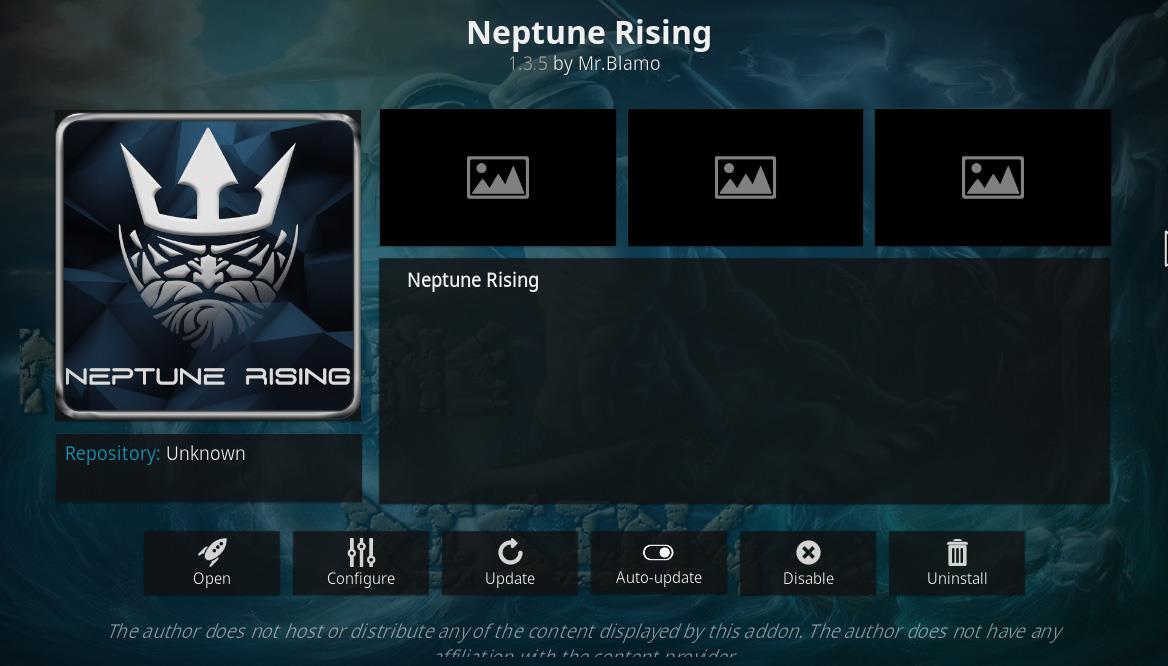
In einigen Ländern können beliebte Fernsehsendungen stark zensiert werden. Von Sexszenen in „Game of Thrones“ bis hin zu Blut und Gewalt in „Spartacus“ – in vielen Serien wurden Szenen bearbeitet oder ganz entfernt, um sie besser für die Ausstrahlung im öffentlichen Fernsehen geeignet zu machen. Wenn Sie jedoch ein Erwachsener sind und vollständige, unzensierte Versionen von Fernsehsendungen ansehen möchten, können Sie dies mit Kodi tun. Wir stellen Ihnen ein ziemlich neues Add-on namens Neptune Rising vor, das eine große Auswahl an TV- und Filminhalten bietet. Mit diesem Add-on können Sie vollständige und unzensierte Versionen Ihrer Lieblingsfernsehsendungen ansehen.
So installieren Sie das Neptune Rising Kodi-Add-On:
- Beginnen Sie auf Ihrem Kodi- Startbildschirm
- Klicken Sie auf das Einstellungssymbol und gehen Sie dann zum Dateimanager
- Klicken Sie auf Quelle hinzufügen
- Klicken Sie auf das Kästchen, in dem es steht
- Geben Sie diese URL ein: http://hazmatcorner.com/OKB/ . Stellen Sie sicher, dass Sie sie genau wie geschrieben eingeben, einschließlich http://, sonst funktioniert es nicht
- Geben Sie der Quelle einen Namen. Wir nennen es Blamo
- Klicken Sie auf OK
- Gehen Sie zurück zu Ihrem Startbildschirm
- Klicken Sie auf Add-ons
- Klicken Sie auf das Symbol, das wie ein geöffnetes Kästchen aussieht
- Klicken Sie auf Aus ZIP-Datei installieren
- Klicken Sie auf „blamo“ und dann auf „repository.blamo-0.0.4.zip“ .
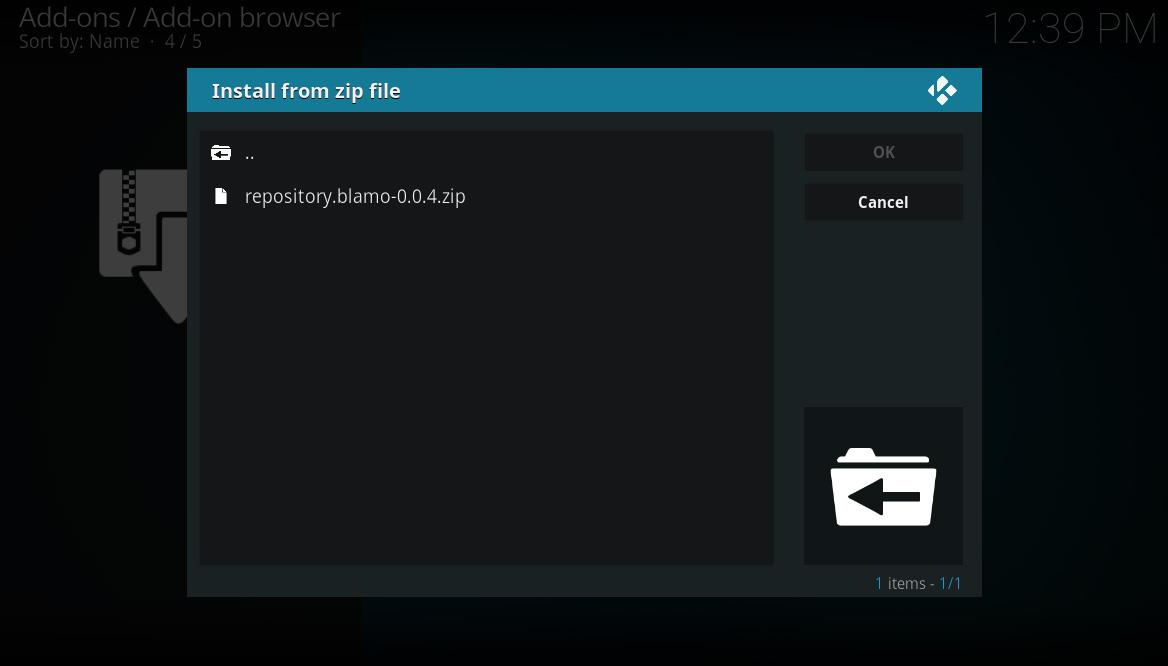
- Warten Sie einen Moment und Sie sehen eine Benachrichtigung, sobald die Quelle installiert wurde
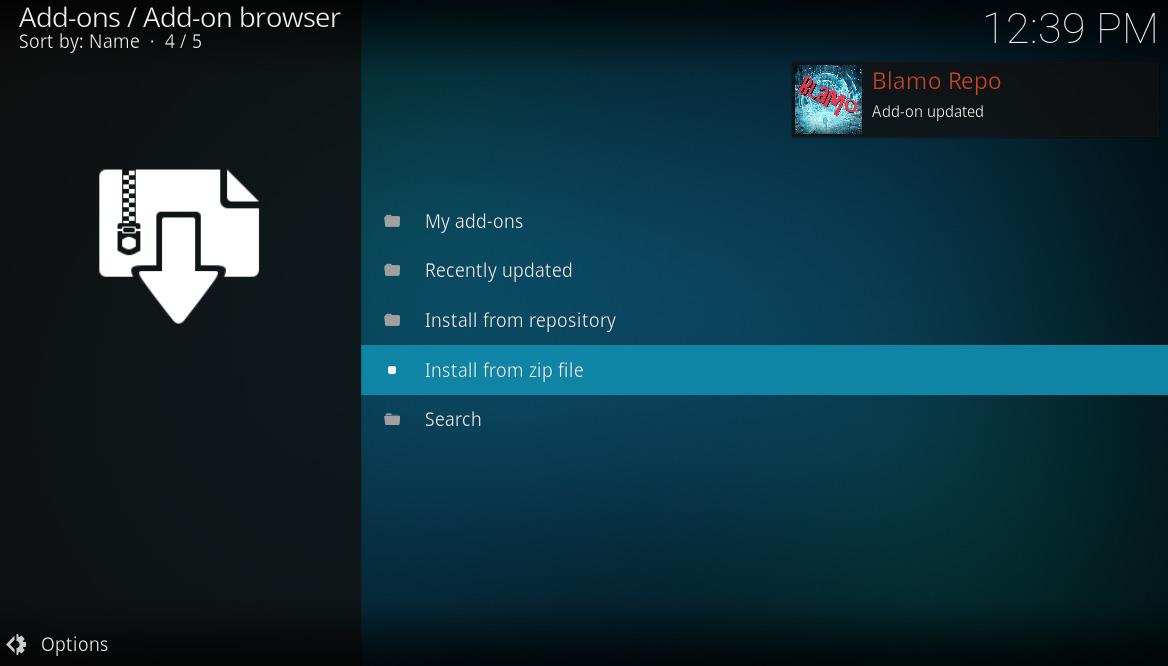
- Klicken Sie auf Aus Repository installieren
- Klicken Sie auf Blamo Repo
- Klicken Sie auf Video-Add-ons
- Suchen Sie Neptune Rising und klicken Sie darauf
- Es öffnet sich ein Bildschirm, der das Add-on beschreibt. Wählen Sie im Menü unten die Option „Installieren“ .
- Warten Sie einen Moment und Sie sehen eine Benachrichtigung, sobald das Add-on installiert wurde
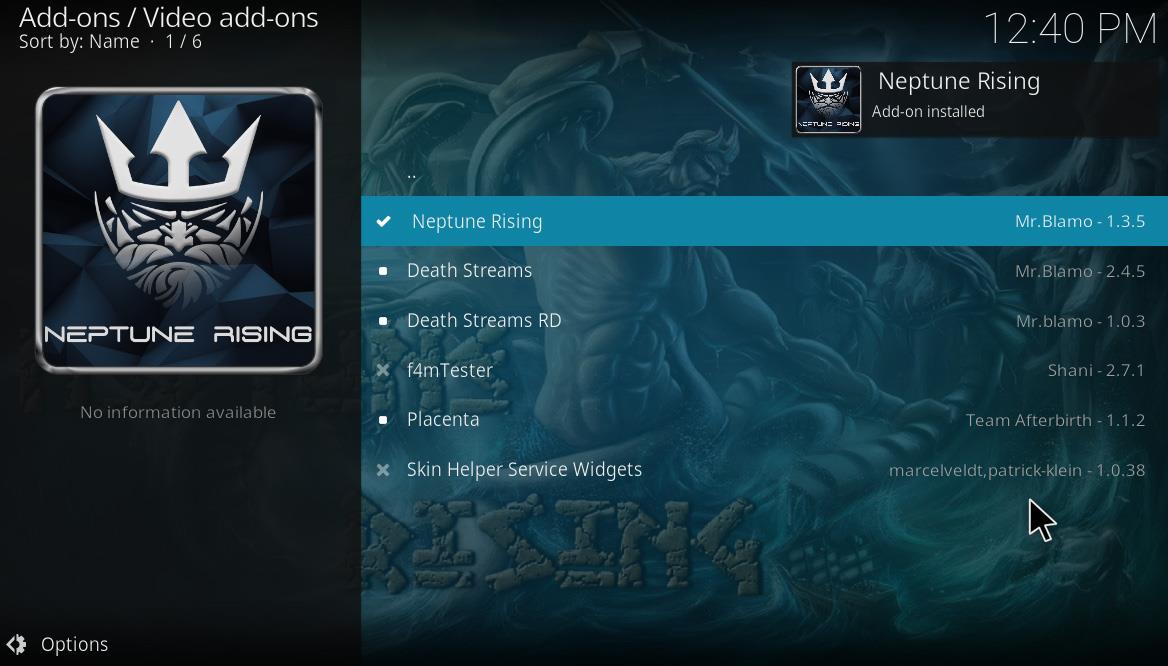
- Um Inhalte mit dem Add-on anzusehen, starten Sie auf Ihrem Startbildschirm , gehen Sie dann zu Add-ons , dann zu Video-Add-ons und klicken Sie dann auf Neptune Rising . Das Add-on wird geöffnet
- Gehen Sie zu „TV-Sendungen“ und dann zu „Neue TV-Sendungen“ und Sie können nach Episoden suchen. Bei allen verfügbaren Episoden handelt es sich um Voll- und Originalversionen ohne Zensur
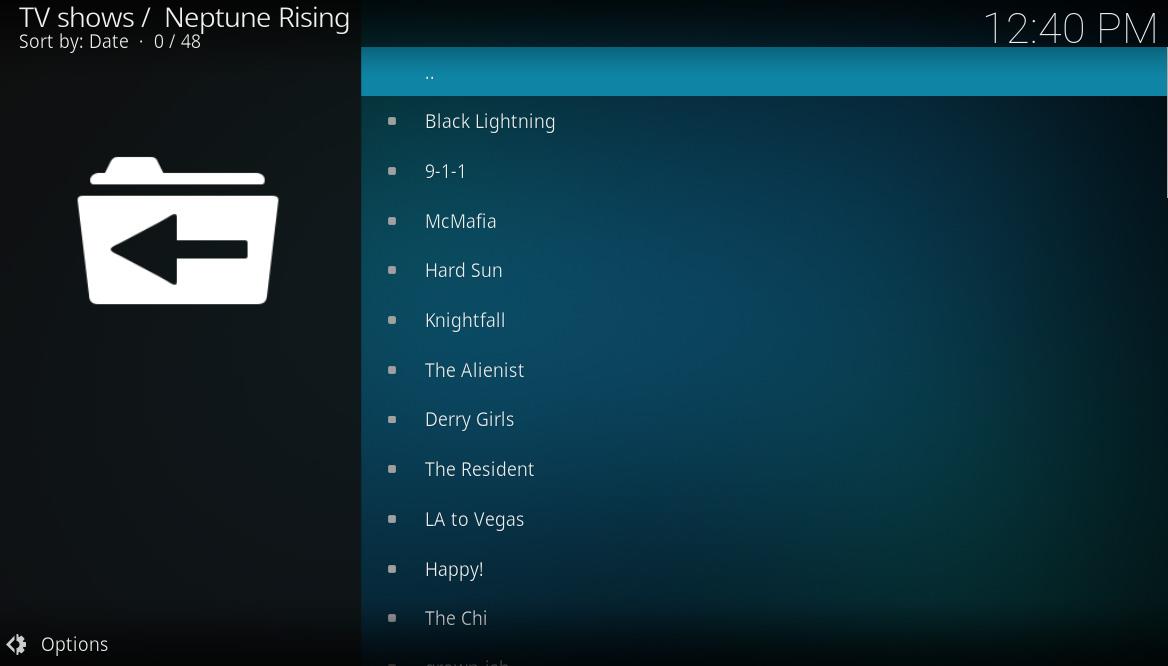
Schauen Sie sich Horrorfilme mit Covenant an
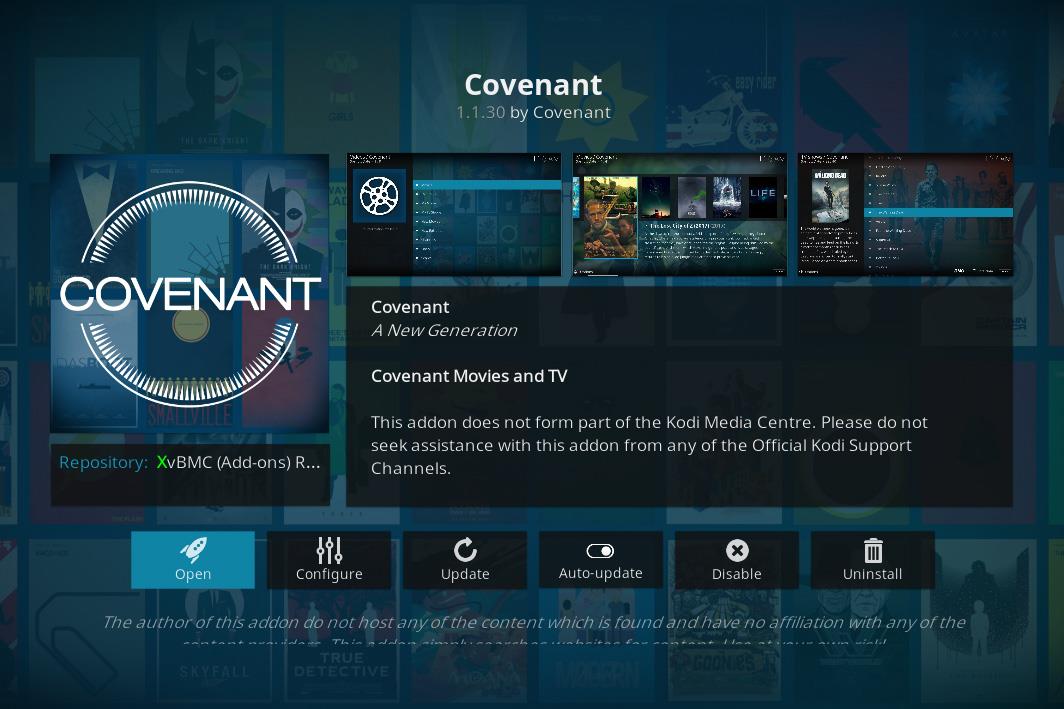
Wenn Sie Gruselfilme lieben, sollten Sie sich Covenant ansehen. Dieses äußerst beliebte Add-on bietet viele Filme und Fernsehsendungen, die Sie ansehen können. In seiner Filmauswahl gibt es viele Horrorfilme mit all dem Blut, Blut und Sprüngen, die man sich nur wünschen kann. Es gibt auch andere Filmkategorien für Erwachsene wie Krimi, Action und Thriller. Das Covenant-Add-on war früher im Colossus-Repo verfügbar , aber leider wurde dieses Repo letztes Jahr entfernt. Glücklicherweise haben wir eine andere Quelle gefunden, mit der Sie dieses Add-on installieren und Ihre Lieblingshorrorfilme ansehen können.
So installieren Sie das Covenant-Add-On für Kodi
- Beginnen Sie auf Ihrem Kodi- Startbildschirm
- Klicken Sie auf das Einstellungssymbol und gehen Sie dann zum Dateimanager
- Klicken Sie auf Quelle hinzufügen
- Klicken Sie auf das Kästchen, in dem es steht
- Geben Sie diese URL ein: https://covenant01.github.io/zip. Sie müssen sie genau eingeben, einschließlich https://, damit es funktioniert
- Benennen Sie die Quelle. Wir nennen es Bund
- Klicken Sie auf OK
- Gehen Sie zurück zu Ihrem Startbildschirm
- Klicken Sie auf Add-ons
- Klicken Sie auf das Symbol, das wie ein geöffnetes Kästchen aussieht
- Klicken Sie auf Aus ZIP-Datei installieren
- Klicken Sie auf „covenant“ und dann auf „repository.covenant-0.1.zip“ .
- Warten Sie einen Moment. Sobald die Quelle installiert wurde, wird eine Benachrichtigung angezeigt
- Klicken Sie auf Aus Repository installieren
- Klicken Sie auf Covenant Repository
- Klicken Sie auf Video-Add-ons
- Suchen Sie nach Covenant und klicken Sie darauf
- Es wird ein Bildschirm mit Informationen zum Add-on angezeigt. Klicken Sie unten im Menü auf „Installieren“ .
- Warten Sie einen Moment. Sie erhalten eine weitere Benachrichtigung, sobald das Add-on installiert wurde
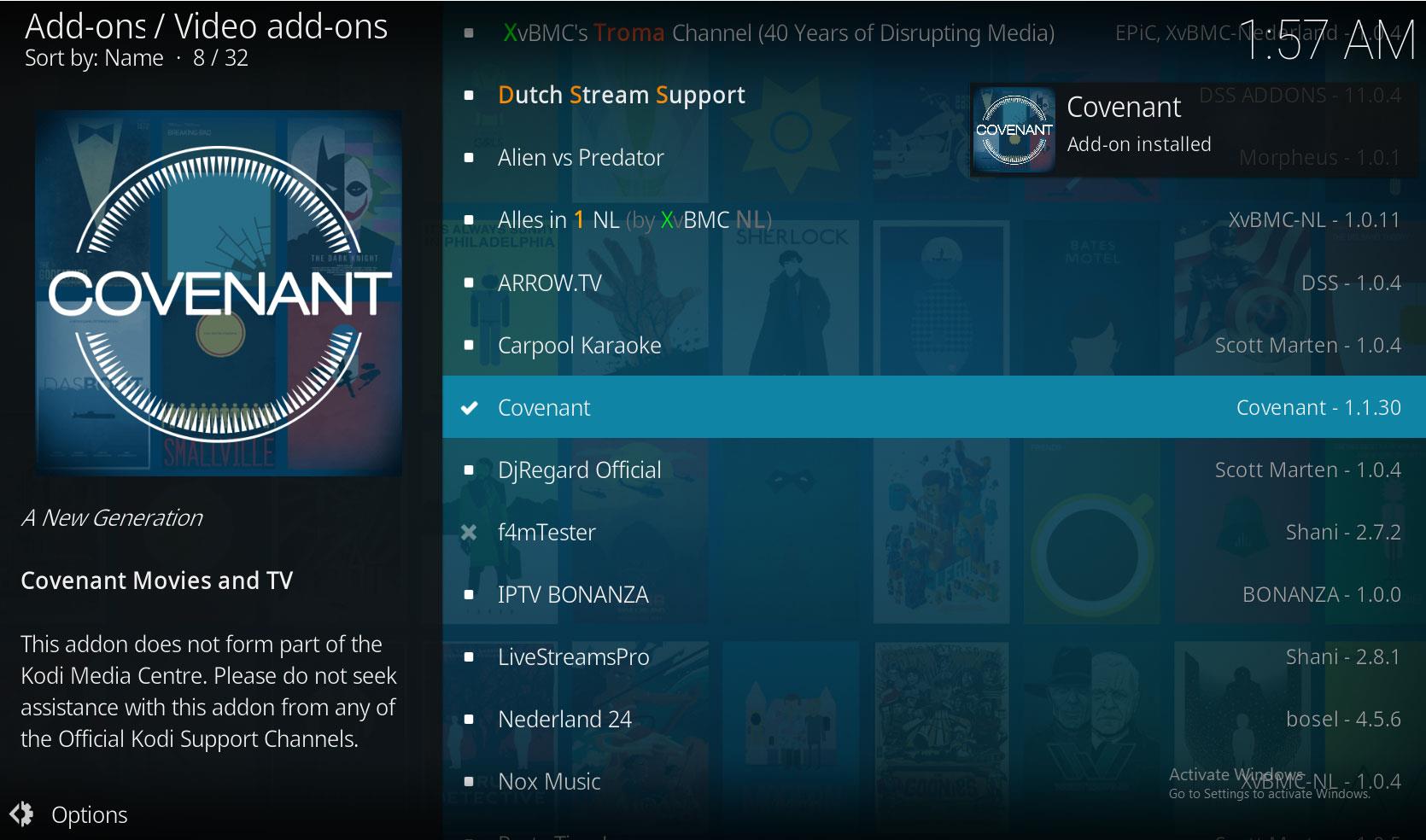
- Um das Add-on zu verwenden, beginnen Sie auf Ihrem Startbildschirm . Gehen Sie zu Add-ons , dann zu Video-Add-ons und klicken Sie dann auf Covenant, um das Add-on zu öffnen
- Um Horrorfilme zu finden, gehen Sie zum Abschnitt „Filme “, dann zu „ Genres “ und klicken Sie dann auf „ Horror“ , um eine Auswahl der neuesten Horrorfilme anzuzeigen
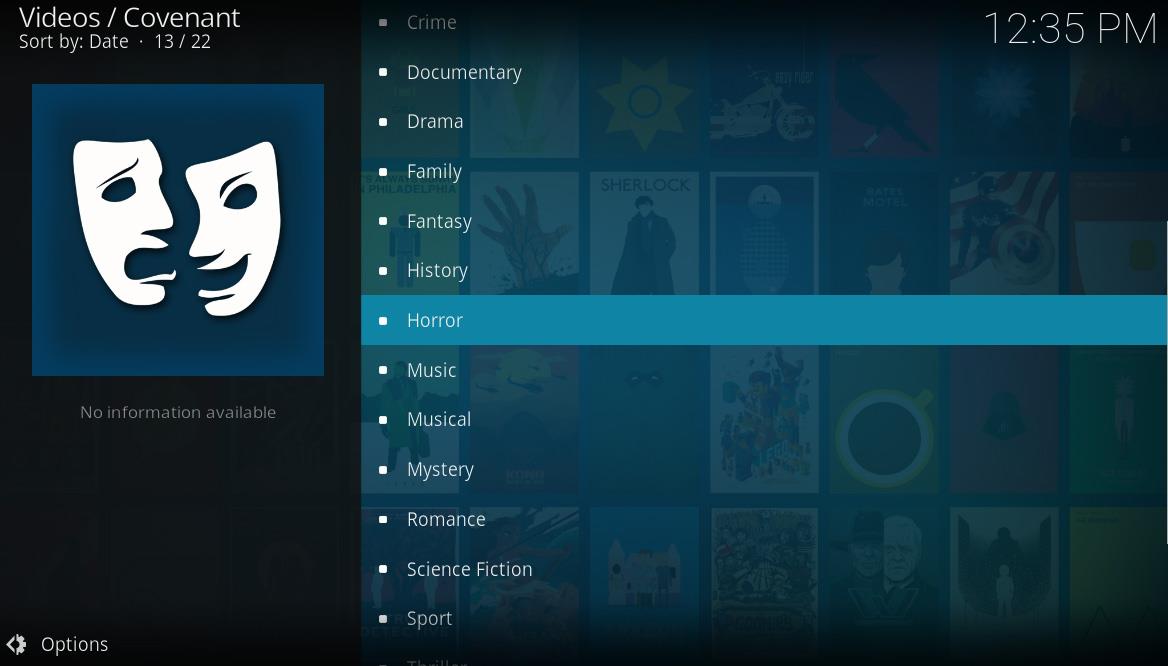
- Klicken Sie auf den Titel eines Films, um Optionen zum Streamen anzuzeigen
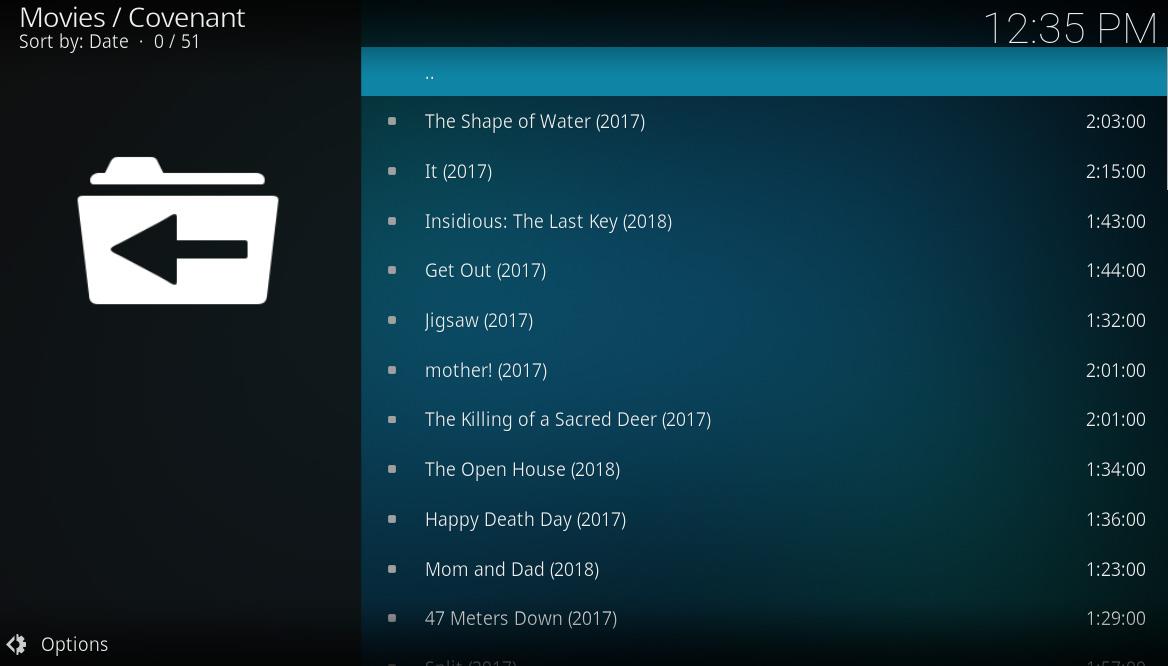
Sehen Sie sich Stand-Up-Comedy mit den Playlists von UK Turk an
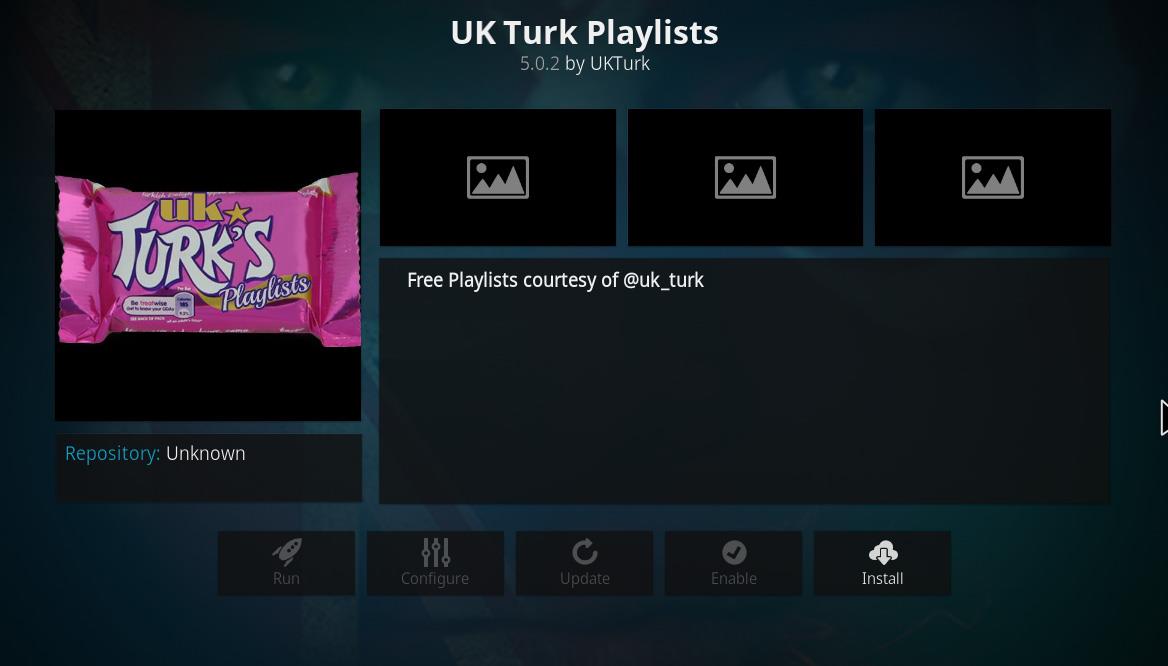
Wenn Sie Stand-up-Comedians wie Dave Chappelle, Doug Stanhope oder Patton Oswalt lieben, dann werden Sie sich freuen zu erfahren, dass es ein Kodi-Add-on mit einem ganzen Abschnitt gibt, der diesen Stand-up-Künstlern und vielen mehr gewidmet ist. UK Turk's Playlists ist eines der besten Kodi-Addons und ein Favorit vieler Benutzer zum Ansehen von Live-TV und Sport, aber wir werden uns heute auf die unzensierte Stand-up-Comedy-Sektion konzentrieren. Probieren Sie die Kategorie „Stand-up-Comedy“ in diesem Add-on aus, um ein paar tolle Lacher zu erleben.
So installieren Sie das UK Turk Playlists-Add-On für Kodi
- Beginnen Sie auf Ihrem Kodi- Startbildschirm
- Suchen Sie das Einstellungssymbol , das wie ein Zahnrad aussieht, klicken Sie darauf und gehen Sie dann zum Dateimanager
- Klicken Sie auf Quelle hinzufügen
- Klicken Sie dort, wo es steht
- Geben Sie die folgende URL ein: https://addoncloud.org/ukturk/install Achten Sie darauf, https:// einzuschließen, da es sonst nicht richtig funktioniert
- Nennen Sie die Quelle etwas Einprägsames, zum Beispiel Uktürk
- Klicken Sie auf OK
- Gehen Sie zurück zu Ihrem Startbildschirm
- Klicken Sie auf Add-ons
- Klicken Sie auf das Symbol, das wie ein geöffnetes Kästchen aussieht
- Klicken Sie auf Aus ZIP-Datei installieren
- Klicken Sie auf „ukturk“ und dann auf „repository.ukturk-1.0.7.zip“ .
- Warten Sie einen Moment. Sobald die Quelle installiert ist, wird eine Popup-Benachrichtigung angezeigt
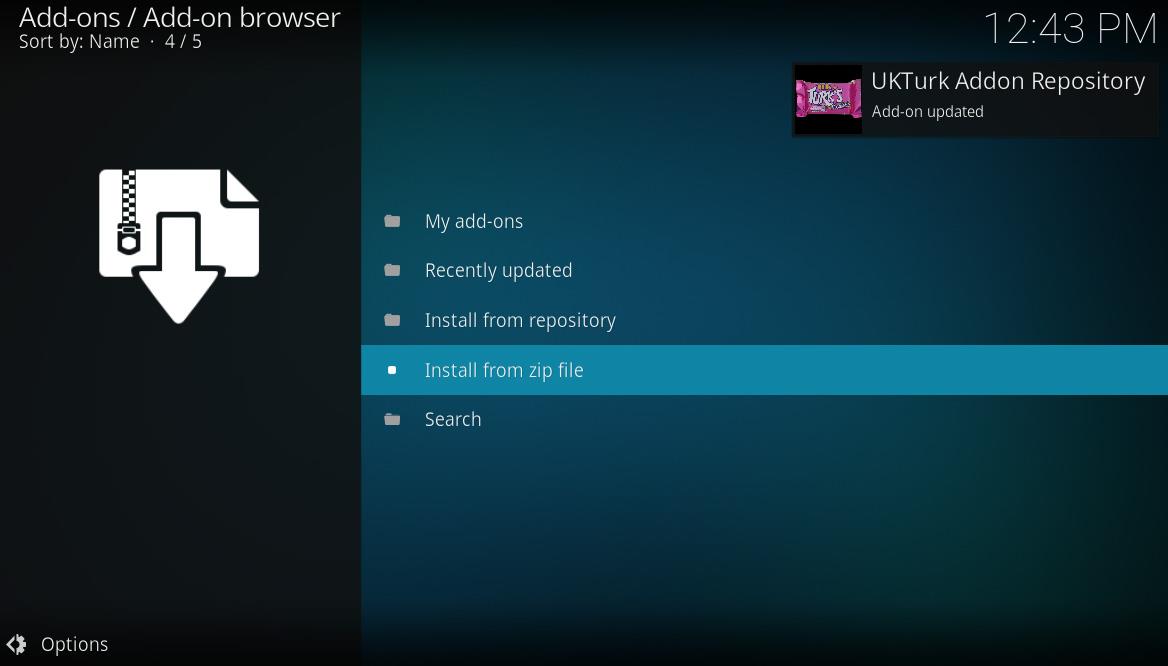
- Klicken Sie auf Aus Repository installieren
- Klicken Sie auf UKTurk Addon Repository
- Klicken Sie auf Video-Add-ons
- Scrollen Sie nach unten zu „UK Turk Playlists“ und klicken Sie darauf
- Es öffnet sich ein Bildschirm mit Details zum Add-on. Klicken Sie im Menü unten auf „Installieren“ .
- Warten Sie einen Moment und Sie sehen eine weitere Benachrichtigung, dass das Add-on installiert wurde. Jetzt können Sie es verwenden

- Wenn Sie das Add-on verwenden möchten, starten Sie es auf Ihrem Startbildschirm , gehen Sie dann zu Add-ons , dann zu Video-Add-ons und dann zu UK Turk Playlists, um das Add-on zu starten
- Möglicherweise werden Sie aufgefordert, eine PIN einzugeben . Wenn ja, gehen Sie einfach auf die auf dem Bildschirm angegebene Website und klicken Sie sich durch, um Ihre fünfstellige PIN einzugeben. Geben Sie dann diese PIN in das UK Turk-Add-on ein und Sie erhalten vollen Zugriff
- Gehen Sie zu Stand-up-Comedy
- Wählen Sie einen Act aus, den Sie ansehen möchten, und klicken Sie auf den Titel, um den Stream zu starten
Tipp – Trennen Sie Inhalte für Erwachsene und Kinder mit Profilen
Wenn Sie Inhalte für Erwachsene auf Ihrem Kodi-System haben möchten, aber auch Kinder haben, denen Sie Zugriff auf Kodi gewähren möchten, können Sie Profile einrichten. Profile sind eine Möglichkeit, bestimmte Einstellungen auf Kodi zu speichern und sicherzustellen, dass nur bestimmte Personen auf bestimmte Inhalte zugreifen können. Sie können ein Profil für sich selbst mit vollem Zugriff auf alle Ihre Kodi-Add-ons für Erwachsene einrichten und dann ein separates Profil für Kinder einrichten, das nur familienfreundliche Inhalte enthält. So geht's:
So erstellen Sie ein Profil für Kinder in Kodi
- Beginnen Sie auf Ihrem Kodi-Startbildschirm
- Gehen Sie zu den Einstellungen , indem Sie auf das Symbol klicken, das wie ein Zahnrad aussieht
- Klicken Sie auf Profileinstellungen
- Wählen Sie im Menü links die Option „Profile“ aus
- Nun sehen Sie alle von Ihnen bereits erstellten Profile. Wenn Sie zum ersten Mal ein neues Profil einrichten, gibt es hier nur ein Profil namens „Master-Benutzer“ . Um ein neues Profil zu erstellen, klicken Sie rechts auf Profil hinzufügen…
- Es erscheint ein Texteingabefeld mit der Bezeichnung Profilname . Geben Sie Ihrem Profil einen Namen. Hier nennen wir es Kinder
- Klicken Sie auf OK
- Jetzt sehen Sie ein Eingabefeld mit der Aufschrift „ Nach Ordner suchen“ . Hier müssen Sie nichts eingeben. Lassen Sie es einfach leer und klicken Sie auf OK
- Dadurch gelangen Sie zum Fenster „Profil bearbeiten“ , in dem Sie die Optionen für Ihr neues Profil festlegen können:
-
- Setzen Sie die Sperreinstellungen auf „Ja“.
- Stellen Sie „Medieninformationen“ auf „Trennen“ ein
- Stellen Sie die Medienquellen auf „Getrennt“ ein
- Klicken Sie nun auf OK , um das Profil zu speichern
- Gehen Sie im Menü links auf „Allgemein“ .
- Aktivieren Sie Anmeldebildschirm beim Start anzeigen. Jetzt werden Sie aufgefordert, sich bei jedem Start von Kodi als Sie selbst oder als Kinderprofil anzumelden
- Jetzt können Sie damit beginnen, das Kinderprofil zu füllen. Im Kinderprofil sind keine Ihrer Add-ons verfügbar (wie Neptune Rising, Covenant oder UK Turk ). Sie können einige kinderfreundliche Add-ons zu diesem Profil installieren . Diese Add-ons werden nur im Kinderprofil angezeigt, nicht in Ihrem Profil
So wechseln Sie Profile in Kodi
Wenn Sie zwischen Ihrem Profil und dem Kinderprofil wechseln müssen, gehen Sie wie folgt vor:
- Beginnen Sie auf Ihrem Kodi-Startbildschirm
- Gehen Sie zu den Einstellungen , indem Sie auf das Symbol klicken, das wie ein Zahnrad aussieht
- Klicken Sie auf Profileinstellungen
- Wählen Sie im Menü links die Option „Profile“ aus
- Suchen Sie das Profil, das Sie laden möchten, und klicken Sie mit der rechten Maustaste darauf
- Wählen Sie im Popup die Option Profil laden aus
- Warten Sie nur eine Sekunde und Kodi wird neu geladen. Jetzt sehen Sie, dass Sie sich in Ihrem neuen Profil befinden
- So können Sie zwischen Ihrem Profil mit all Ihren Inhalten für Erwachsene und Ihrem Kinderprofil mit seinen kinderfreundlichen Inhalten wechseln
Abschluss
Kodi ist dank seiner endlosen Anpassbarkeit eine großartige Software zum Abspielen von Medien. Wenn Sie R-Rated-Inhalte wie Horrorfilme, unzensierte Fernsehsendungen oder Stand-up-Comedy ansehen möchten, können Sie die von uns empfohlenen Add-ons installieren, um die gewünschten Inhalte anzuzeigen. Diese Add-ons können alle kostenlos installiert werden und sind einfach zum Anzeigen von Inhalten für Erwachsene zu verwenden. Wenn Sie Ihr Kodi-System mit jüngeren Menschen teilen, können Sie Profile einrichten, damit diese nicht auf diese Inhalte für Erwachsene zugreifen können.
Haben Sie ein Lieblings-Add-on für Kodi zum Ansehen von Inhalten mit Altersfreigabe? Teilen Sie uns dies unten in den Kommentaren mit.